3 formas sencillas de descargar música de Spotify gratis
Puedes disfrutar de millones de canciones y listas de reproducción en línea a través de Spotify. A veces, es posible que desees guardar tu música favorita para escucharla sin conexión y sin distracciones o compartir la música que desees con amigos sin conexión a Internet. Sin embargo, la función de descarga de Spotify es exclusiva para usuarios Premium. Es posible que descargar música de Spotify gratis? En esta guía, le presentaremos tres métodos para descargar música de Spotify sin Premium. Ya sea que se haya suscrito a Spotify Premium o no, puede guardar fácilmente las descargas de Spotify para escucharlas sin conexión.
Guía de contenido Forma 1. Descargar música de Spotify gratis y sin pérdidasForma 2. Grabar música de Spotify gratisForma 3. Descargar música de Spotify gratis en líneaResumen
Forma 1. Descargar música de Spotify gratis y sin pérdidas
¿Puedes descargar música de Spotify gratis? Es una pena que Spotify no ofrezca una opción para que los usuarios descarguen música de forma gratuita. Pero no te preocupes, aún puedes disfrutar de tus canciones favoritas sin conexión con la ayuda de AMúsicaSoft Spotify Music ConverterYa sea que esté suscrito a Spotify Premium o no, AMusicSoft le permite descargar cualquier canción, lista de reproducción, álbum y podcast para escuchar sin conexión. AMusicSoft Spotify Music Converter ha habilitado la integración con el reproductor web oficial de Spotify para que pueda acceder a todo el contenido proporcionado directamente en la biblioteca de Spotify. Puede eliminar la protección de copia DRM de Spotify, permitiéndote reproducirlos en cualquier dispositivo.
Si te preocupa la descarga Canciones de Spotify que han desaparecido Desde tu biblioteca después de cancelar Spotify Premium, puedes hacer una copia de seguridad de las descargas en cualquier dispositivo porque AMusicSoft puede guardar las descargas de Spotify como archivos más compatibles, como MP3, AAC, WAV, AIFF, FLAC y ALAC. Además, AMusicSoft conserva todas las etiquetas ID3 de las canciones de YouTube Music mientras se descargan, lo que garantiza que tu biblioteca de música se mantenga organizada con metadatos como el título de la canción, el artista y la información del álbum.
AMúsicaSoft Spotify Music Converter Ofrece una interfaz intuitiva y fácil de usar. Ahora sigue el tutorial a continuación para descargar música de Spotify gratis a tu computadora en sencillos pasos.
Paso 1. Haga clic en el botón de descarga gratuita que aparece a continuación. AMusicSoft Spotify Music Converter ofrece una prueba gratuita ahora! ¡Trabaja con Mac y Windows!
Descargar gratis Descargar gratis
Paso 2. AMusicSoft está integrado con el reproductor web de Spotify, lo que te permite acceder a la biblioteca de música como en el original. Una vez que se haya realizado la instalación, AMusicSoft comenzará a cargar toda tu biblioteca de música. Arrastra y suelta las canciones, álbumes, listas de reproducción y pistas que necesites en el icono "+".

Paso 3. Después de eso, es hora de seleccionar el formato de salida y la carpeta de salida.

Paso 4. Para iniciar la conversión, simplemente haga clic en el botón Convertir en la parte inferior de la ventana.

Después de seguir el tutorial anterior, finalmente podrás localizar y reproducir fácilmente todas tus descargas de música favoritas con cualquier reproductor multimedia de tu computadora. También puedes transferir estos archivos sin restricciones a cualquier plataforma.
Forma 2. Grabar música de Spotify gratis
¿Existe algún software de escritorio que pueda descargar música de Spotify gratis? Sí. Audacity es un editor y grabador de audio gratuito y de código abierto. Es de uso gratuito y tiene múltiples funciones eficientes, comúnmente utilizadas en Windows, Mac OS X, GNU/Linux y otros sistemas operativos. Puede grabar audio en calidad de audio HQ desde su computadora. Audacity también admite otros formatos de salida como archivos WAV, AAC, WMA, FLAC, AIFF, AU y Ogg Vorbis. Con algunas funciones de edición interesantes de Audacity, también puedes realizar cambios en los archivos de música después de descargarlos.
Así es como puedes usar Audacity para grabar música desde Spotify de forma gratuita:
Paso 1. Descargue e instale Audacity en su computadora e inicie la aplicación. Aquí tomamos la versión de Windows como muestra.
Paso 2. Vaya al botón Editar en la barra de herramientas superior izquierda y luego haga clic en Preferencias > Configuración de audio.
Paso 3. En la sección Interfaz, busque el menú desplegable Anfitrión. El Audio Host es la interfaz entre Audacity y el dispositivo de sonido. En Windows, puede elegir Windows WASAPI.
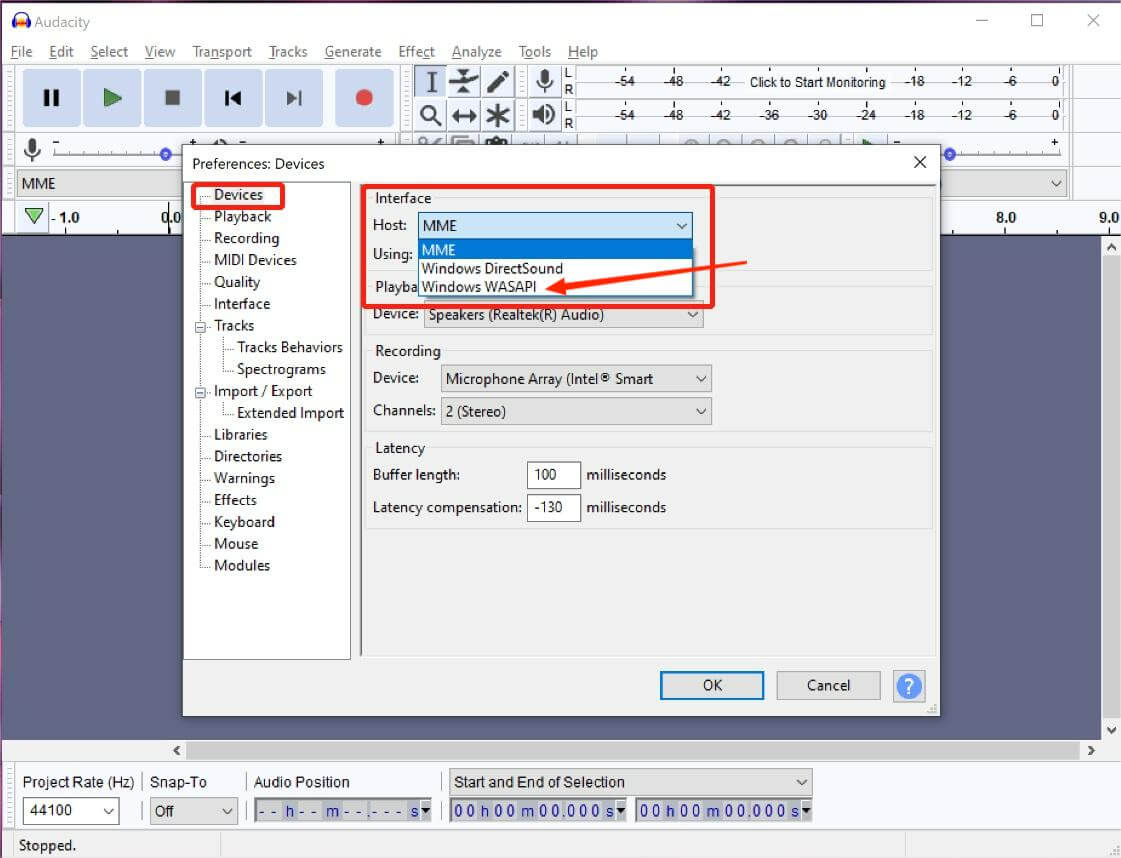
Paso 4. Seleccione los parlantes o auriculares predeterminados de su computadora en el menú desplegable del dispositivo de grabación.
Paso 5. Luego elija la entrada "bucle invertido" en el cuadro Dispositivo de grabación. Elija la entrada de bucle invertido para el dispositivo de reproducción de la computadora que escuchará (por ejemplo, "Altavoces (bucle invertido)". La entrada de bucle invertido graba la reproducción de la computadora incluso si su dispositivo de sonido carece de su mezcla estéreo o entrada similar.
Paso 6. ¿Cómo descargar música de Spotify gratis? Abra el reproductor web de Spotify o su aplicación de escritorio y busque la música que desea descargar de forma gratuita. De regreso a Audacity, haga clic en el botón rojo "Grabar" en la barra de herramientas para iniciar el proceso de grabación.
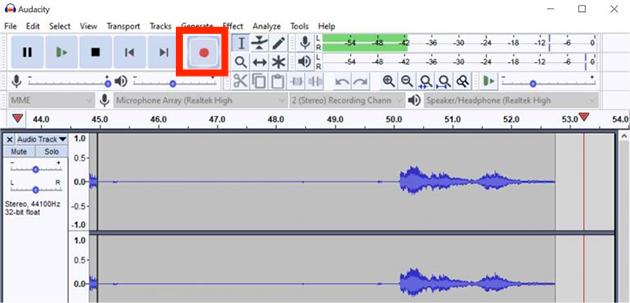
Paso 7. Una vez terminada la música, presiona el ícono Detener ubicado en la barra de reproducción en Spotify. Luego haga clic en el botón Detener para finalizar la grabación en Audacity. Vaya a la barra de herramientas y haga clic en Archivo > Exportar > Exportar audio para abrir la ventana Exportar audio. Aquí puede configurar el formato del archivo en MP3 y elegir la ubicación donde desea guardar el archivo. Haga clic en Guardar para exportar su grabación.

Aunque Audacity ha agregado nuevas funciones a lo largo de los años para grabar audio o video más fácilmente, Audacity tiene algunas limitaciones. En primer lugar, casi todas las ediciones de Audacity son destructivas, que es la mayor limitación de Audacity. Significa que no puedes grabar listas de reproducción de Spotify con la mejor calidad original. En segundo lugar, las distintas configuraciones de Audacity pueden resultar desafiantes para los principiantes. El proceso de grabación implica ajustar la configuración del sistema, lo que puede no ser intuitivo o sencillo para usuarios que no están familiarizados con el enrutamiento de audio.
Además, todos sabemos que la transmisión de música vendrá con molestos anuncios de audio o video con una cuenta gratuita de Spotify. Si comienza a grabar listas de reproducción con Audacity, es posible que los anuncios se graben juntos en la grabación. Incluso si escuchas música sin conexión, no podrás reproducirla sin anuncios.
🔶 Te puede interesar: Cómo bloquear anuncios de Spotify >>>>
Forma 3. Descargar música de Spotify gratis en línea
Otra forma de descargar música de Spotify gratis es utilizar la herramienta online SpotifyAbajo. Es un descargador de música de Spotify basado en la web que puede convertir música de Spotify en archivos MP3 de forma gratuita sin instalar ningún software de terceros. Todo lo que tienes que hacer es copiar la URL de la lista de reproducción o canción que deseas descargar y pegarla en SpotifyDown. Para descargar música de Spotify gratis en línea, estos son los pasos para usted con SpotifyDown:
Paso 1. Abra el reproductor web de Spotify o su aplicación de escritorio y busque la canción, el álbum o la lista de reproducción que desea copiar de forma gratuita. Haga clic en el icono de tres puntos y seleccione Compartir. En el menú que aparece, elija Copiar enlace de canción/Copiar enlace de álbum/Copiar enlace a la lista de reproducción. Y la URL se copiará al portapapeles.
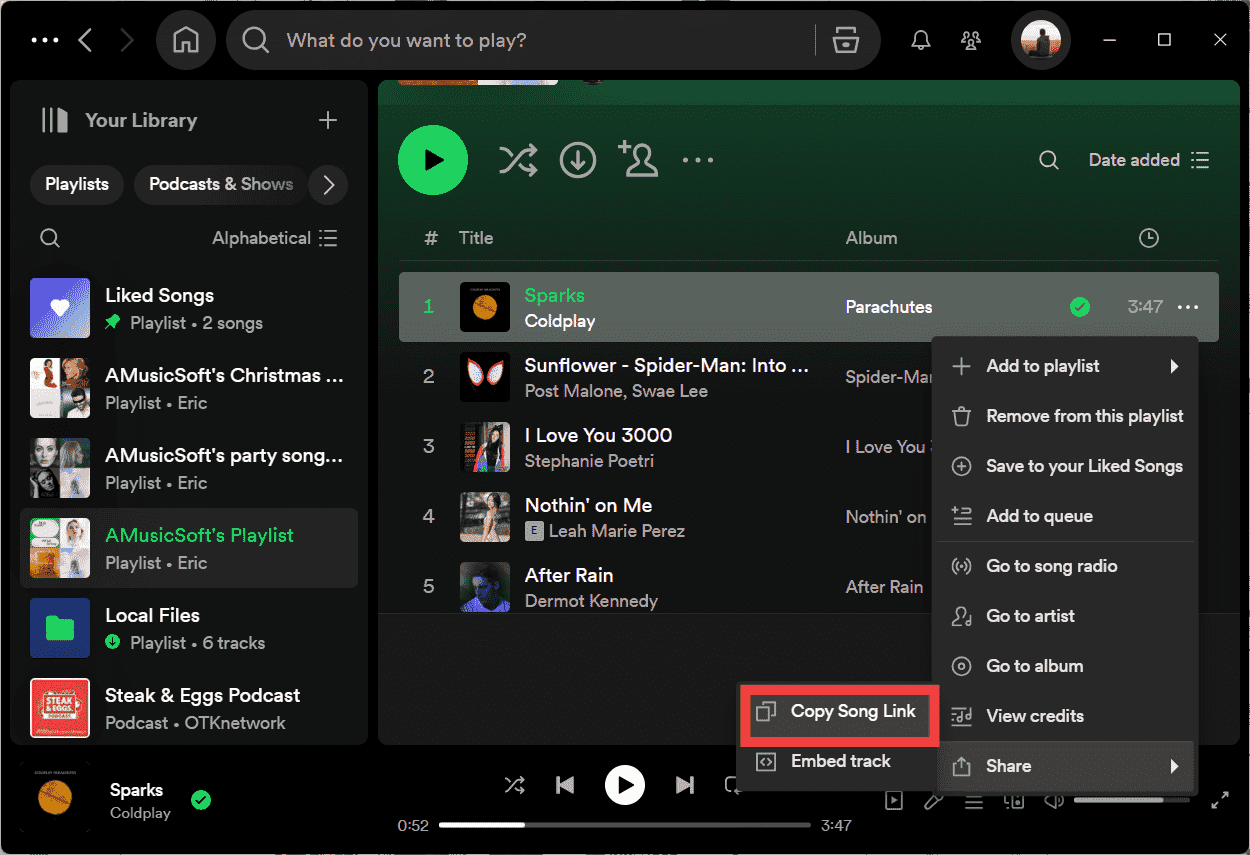
Paso 2. Vaya a la página de SpotifyDown, pegue la URL en su barra de búsqueda, haga clic en Descargar y la analizará automáticamente.
Paso 3. Cuando identifique la música, desplácese hacia abajo y seleccione "Descargar" debajo de la portada de la canción. Luego comenzará a convertir canciones a MP3 automáticamente y a guardarlas en la carpeta de Descargas predeterminada del navegador. La velocidad de conversión puede ser un poco lenta, debes tener paciencia.
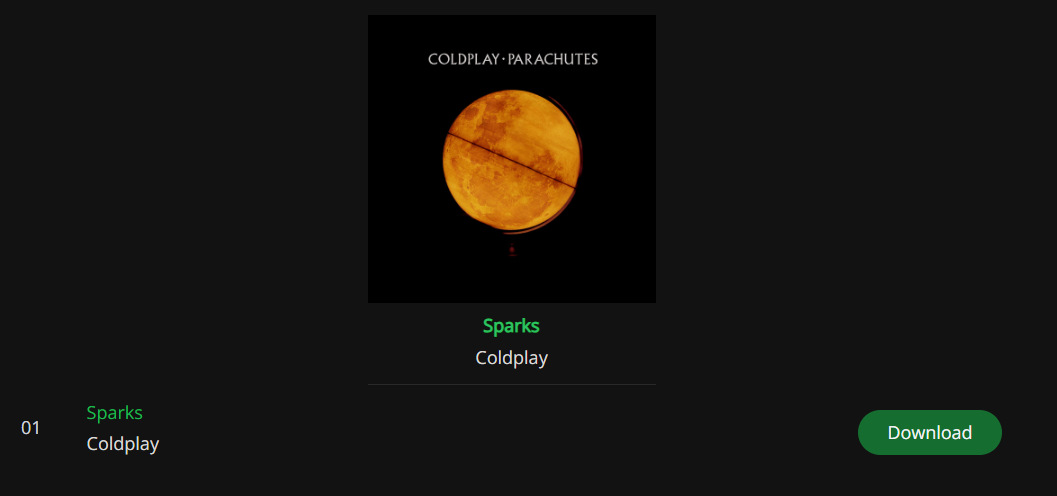
Dado que es una herramienta basada en web, su proceso de descarga también se ve afectado hasta cierto punto por la conexión de red inestable. Así que asegúrese de que el WiFi utilizado sea estable y potente. Además, es una lástima que SpotifyDown solo pueda descargar 100 pistas de cada lista de reproducción; no puedes cargar canciones restantes desde el resultado si la lista de reproducción obtiene más de 100 canciones. Como la mayoría de las herramientas en línea, muchos anuncios emergentes en su página web no pueden proteger su computadora de ataques de malware.
Además, puedes obtener canciones solo en formato MP3, sin la etiqueta ID3. Esto significa que cuando transfieres y escuchas tus canciones convertidas en tu reproductor de MP3 o en tu automóvil, los metadatos de la canción no se pueden mostrar correctamente. Si necesitas más formatos de audio, descarga por lotes y una mejor experiencia de usuario, puedes usar otro programa, como AMusicSoft Spotify Music Converter, como alternativa.
Resumen
¿Cómo descargar música de Spotify gratis? En conclusión, hemos resumido tres métodos. La herramienta en línea es conveniente, pero a veces se sobrecarga. Si desea descargar varias canciones y listas de reproducción sin premium, le recomendamos el software intuitivo AMúsicaSoft Spotify Music Converter para lograr una conversión rápida. Con él, puedes descargar la música de alta calidad que desees con simples clics.
La gente también Leer
- Las formas más fáciles de hacer que Spotify descargue Mac
- Cómo descargar canciones de Spotify sin Premium
- ¿Cómo descargar MP3 de Spotify Music gratis? (4 maneras)
- Cómo descargar canciones de Spotify a la computadora con o sin Premium
- Cómo conservar las canciones descargadas de Spotify después de cancelar Premium
- Cómo descargar podcasts en Spotify en dispositivos móviles/de escritorio
Robert Fabry es un apasionado del blog y un entusiasta de la tecnología que tal vez pueda contagiarte algunos consejos. También siente pasión por la música y ha escrito para AMusicSoft sobre estos temas.